Tot voor kort hadden veel Discord-gebruikers moeite om hun tijdzone te synchroniseren met de tijdzones die in de app worden weergegeven. Dit was met name problematisch in landen met zomertijd, maar het probleem was niet alleen voor die landen.
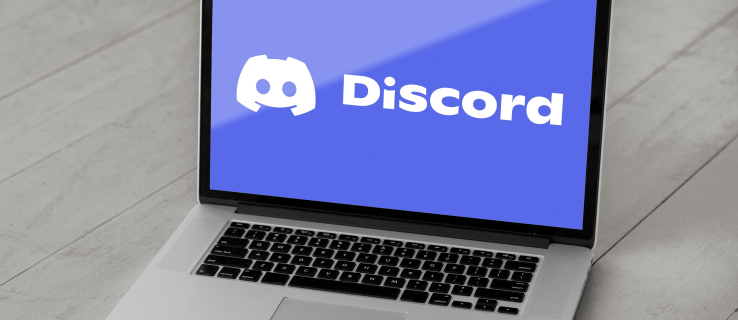
Gelukkig pakte Discord de storing snel op en loste deze op. Als uw Discord-account echter nog steeds niet correct synchroniseert, kunt u het probleem handmatig oplossen.
Hieronder leest u hoe u uw tijdzone kunt wijzigen. Houd er rekening mee dat dit mogelijk niet van toepassing is als u Discord-bots gebruikt die tijd weergeven. Dat zou programmeren vereisen.
Hoe de tijdzone in Discord op een Windows-pc te wijzigen
Om de tijdzone en tijd op Discord te wijzigen, moet je eerst de nodige wijzigingen op je pc aanbrengen. Hier zijn de stappen.
- Klik op Start, ga naar Configuratiescherm en open het.

- Klik op Klok, taal en regio.

- Selecteer "De tijdzone wijzigen" onder Datum- en tijdopties.

- Er verschijnt een venster met een klok en uw huidige tijdzone.

- Klik op de knop "Tijdzone wijzigen ..." en selecteer uw tijdzone in het vervolgkeuzevenster.

- Klik op de OK-knop om te bevestigen.

- Start uw computer opnieuw op om de wijzigingen door te voeren.

Tip: Het zou voldoende moeten zijn om de app opnieuw te starten.
Hoe de tijdzone in Discord op een iPhone te veranderen
Nogmaals, u brengt wijzigingen aan op de iPhone en start de app en het apparaat opnieuw op.
- Start de app Instellingen en tik op het menu Algemeen.

- Selecteer Datum en tijd onder Algemeen en schakel Automatisch instellen uit.

- Selecteer Tijdzone en voer vervolgens een stad in de tijdzone van uw voorkeur in.

- Bevestig en start de Discord-app opnieuw.
Belangrijke aantekeningen: Sommige providers ondersteunen Automatisch instellen niet, dus de optie kan worden uitgeschakeld. Als de tijdzone is uitgeschakeld nadat je je iPhone hebt gesynchroniseerd met een Mac of pc, is de tijdzone waarschijnlijk uitgeschakeld op de computer.
Hoe de tijdzone in Discord op een Mac te veranderen
- Klik vanuit uw startscherm op het Apple-menu uiterst links op de werkbalk.

- Klik op Systeemvoorkeuren en vervolgens op Tijd en datum. Als de optie is vergrendeld, klikt u op het hangslot en voert u uw wachtwoord in om toegang te krijgen tot meer acties.

- Schakel 'Stel datum en tijd automatisch in' uit.

- Selecteer de datum van vandaag in de kalender in het venster Tijd en datum.

- Voer uw tijd in het daarvoor bestemde veld in of gebruik de wijzers.

- Klik op Opslaan en ga verder met het wijzigen van de tijdzone.

- Schakel "Stel tijdzone automatisch in met huidige locatie" uit.

- Selecteer uw algemene gebied op de kaart in het venster Tijdzone.

- Kies Dichtstbijzijnde stad uit de pop-up en selecteer uw stad of een dichtstbijzijnde stad.

- Bevestig de wijzigingen en start Discord opnieuw.
Opmerking: Mogelijk moet u uw Mac opnieuw opstarten om de tijdzone te wijzigen. Doe dat als Discord de wijzigingen niet weerspiegelt bij het opnieuw opstarten.
Hoe de tijdzone in Discord te veranderen op een Android
- Open de native Clock-app op uw Android-smartphone.
- Druk op de drie verticale stippen om het menu Meer te openen en kies vervolgens Instellingen.
- Navigeer naar Klok, stel de datum en tijd in en bevestig.

- Start de Discord-app opnieuw.
Experttip: De veranderingen in de tijdzone zijn gekoppeld aan je Discord-account. Dit betekent dat zodra u het op één apparaat wijzigt, alle andere apparaten met Discord automatisch worden gesynchroniseerd.
Laat het spel beginnen
Aan het eind van de dag is het veranderen van je tijdzone op Discord niet zo lastig. U hoeft alleen de stappen voor uw apparaat te volgen, de app opnieuw te starten en alles zou weer normaal moeten zijn.
Oh, en als het niet onmiddellijk van kracht wordt, probeer dan je apparaat opnieuw op te starten.
Hoe heb je de tijdzone gewijzigd voordat je dit artikel las? Zijn er nog andere problemen die je storen op Discord?
Deel uw twee cent in de opmerkingen hieronder.



















